
現状最強の動画生成AI?Runway Gen-3の特徴と使い方を解説
はじめに
生成AI技術の進歩により、テキストや画像だけでなく、動画もAIで生成できるようになりました。近年、その表現力と可能性から、動画生成AIは特に注目されています。
Runway社が開発する動画生成AI「Gen」も進化を続けています。2023年6月に一般公開されたGen-2は、高品質な動画生成を実現していましたが、2024年7月に公開されたGen-3では、さらにクオリティが向上しました。
参照↑:https://x.com/CompareBizTech/status/1813842959932195142
Gen-3では、人物の表情や動き、風景の描写などがより自然でリアルな動画が生成できるようになっています。
この記事では、Gen-3の注目機能である「Image to Video」を中心に、その特徴、使い方、可能性について解説していきます。
2. Runway Gen-3:Image to Video機能の特徴
静止画1枚から動画生成: Gen-3では、1枚の静止画からAIが動画を生成します。
高画質・高精細な動画: Gen-3は、Gen-2よりも高画質で高精細な動画生成を実現しています。
多様な表現力: 静止画をただ動かすだけでなく、カメラワーク、ズーム、トランジション、特殊効果なども加えることができます。
シンプルな操作性: Runway Gen-3は直感的なUIで、初心者でもImage to Video機能を簡単に操作できます。
3. Image to Video機能:基本的な使い方
Runway Gen-3のImage to Video機能は、シンプルな操作で動画生成を行うことができます。具体的な操作手順は以下の通りです。
ステップ1:画像をアップロード
Runwayホームページの左側のバーから、Image to Video機能の画面を開きます。
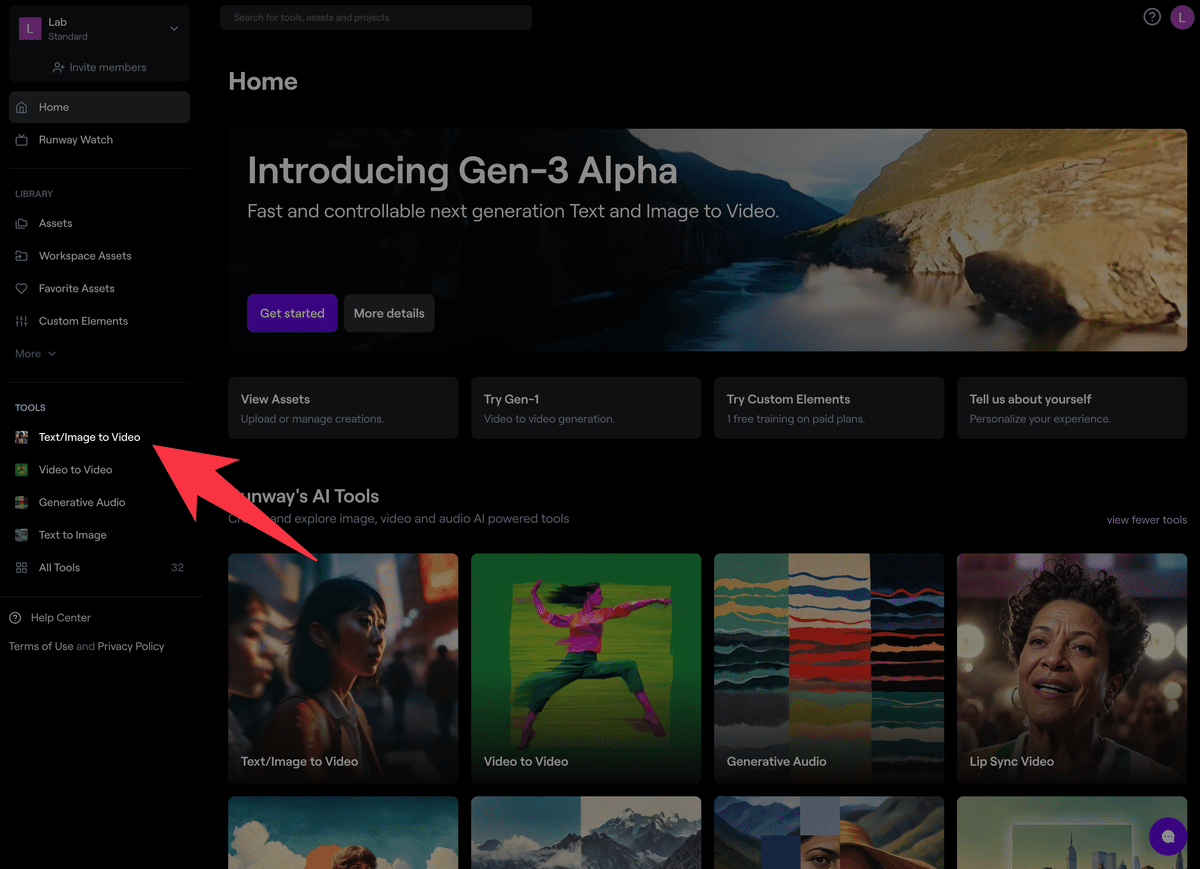
画面左側には、画像をアップロードするためのエリアとプロンプトを入力するエリアが表示されています。


画面左側に表示されるエリアに、動画生成の元となる静止画をドラッグ&ドロップするか、「Select from Assets」ボタンをクリックして、Assetsから画像を選択します。
Midjourneyなどの外部ツールで作成した画像を使用する場合は、ドラッグ&ドロップでアップロードしましょう。

ステップ2:プロンプトを入力 (任意)
アップロードした画像の下にあるテキストボックスに、プロンプトを入力することができます。プロンプトとは、AIへの動画生成の指示です。
プロンプトを入力することで、AIは画像の内容を理解し、ユーザーの意図に沿った動画を生成します。
プロンプトの入力は任意ですが、より思い通りの動画を生成するためには、積極的に活用することをおすすめします。具体的なプロンプト作成のコツについては、後の章で詳しく解説します。
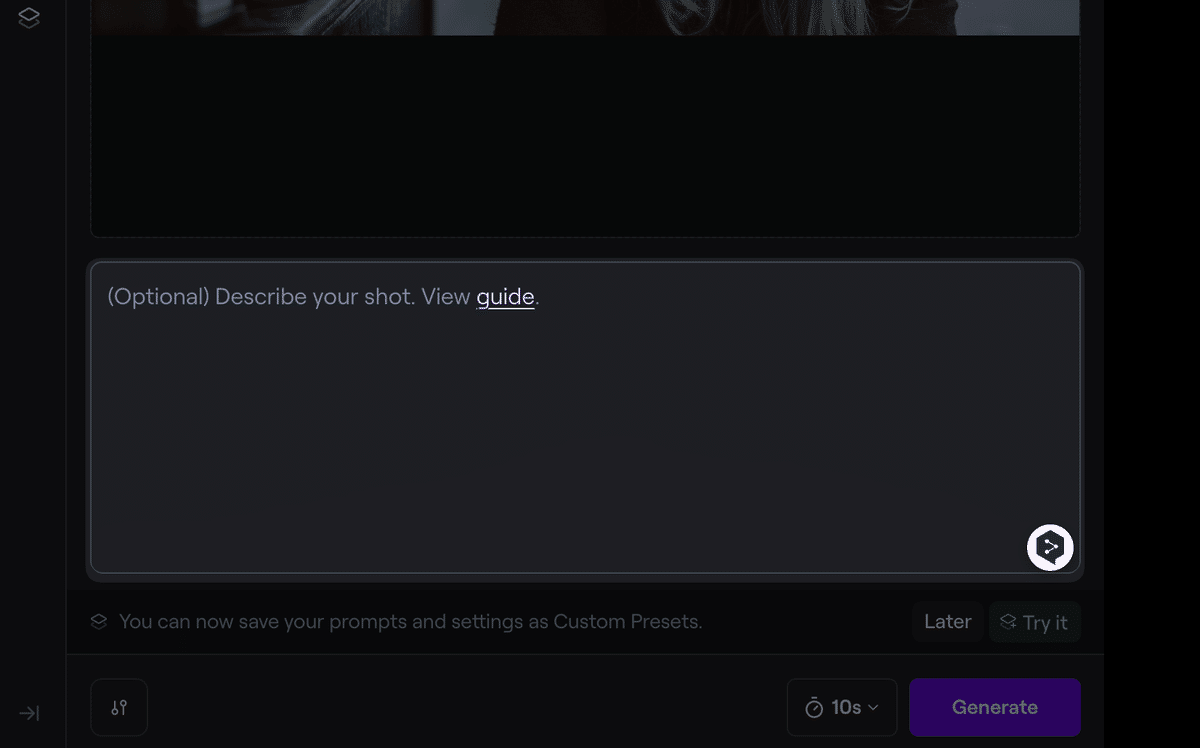
なお、Runway Gen-3では、画像をアップロードせずにプロンプトのみを入力して、直接動画を生成することも可能です。
ステップ3:動画生成
画像のアップロードとプロンプト入力が完了したら、UI下部にある「Duration」の項目で生成する動画の長さを選択します。
Gen-3では、5秒または10秒の動画を生成することができます。その後、「Generate」ボタンをクリックします。すると、AIが画像とプロンプトに基づいて動画生成を開始します。

AIが動画生成を開始し、通常は数十秒から1分程度で完了します。
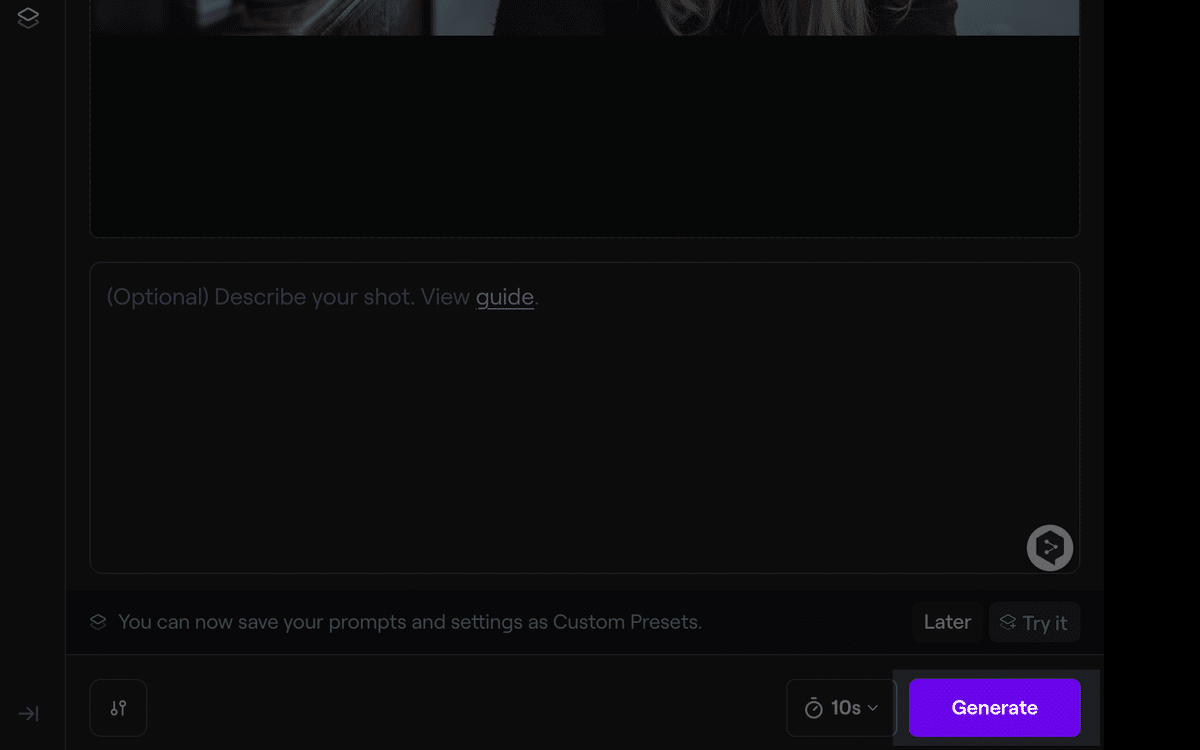
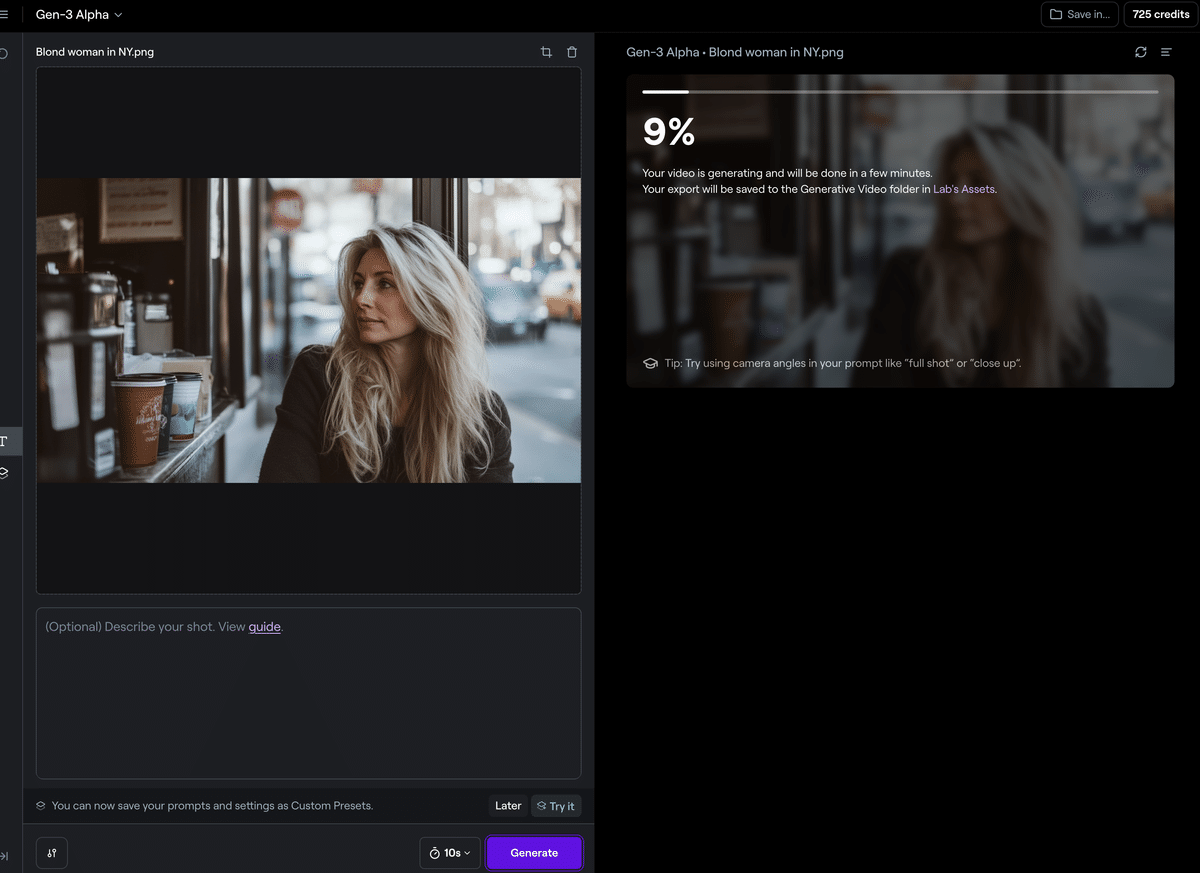
ステップ4:動画を保存
動画生成が完了すると、プレビュー画面が表示されます。
生成された動画を確認し、問題なければ右上の「保存」ボタンをクリックして、動画をmp4形式で保存します。
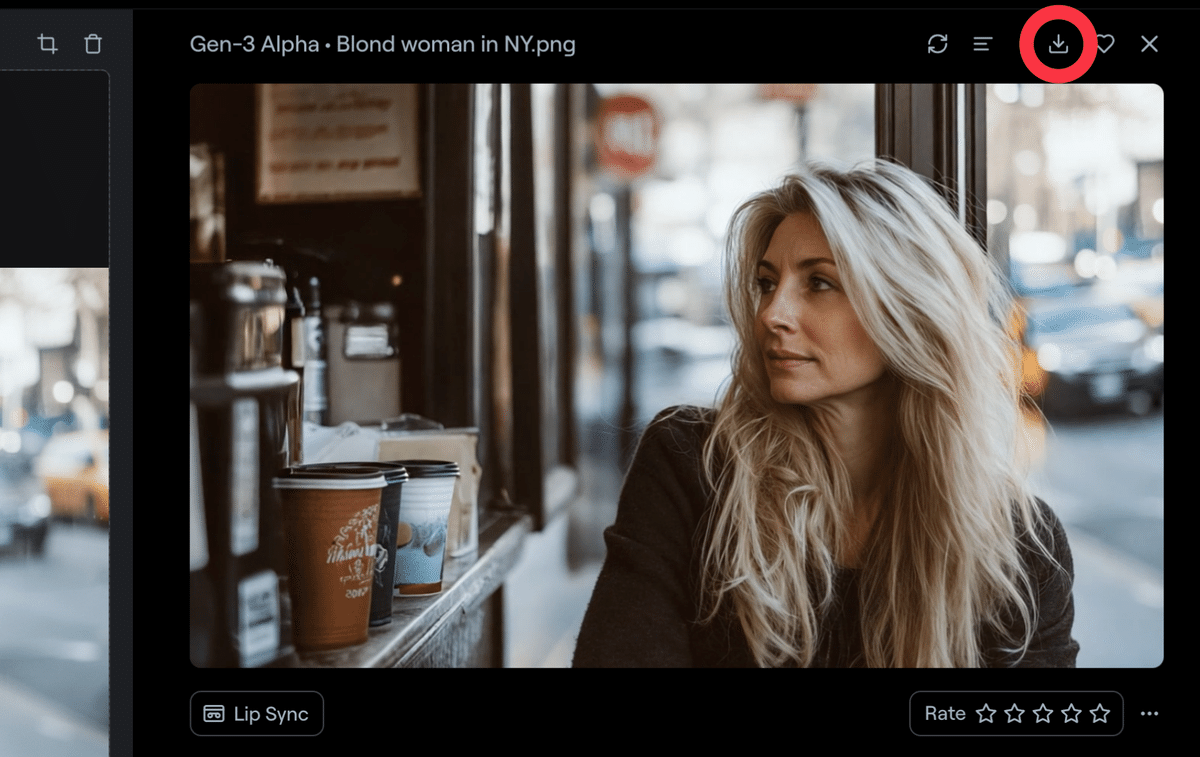
このように、Runway Gen-3のImage to Video機能は、わずか数ステップで簡単に動画を生成することができます。
次の章では、プロンプト作成のコツについて詳しく解説し、より思い通りの動画を生成するためのテクニックを習得していきます。

